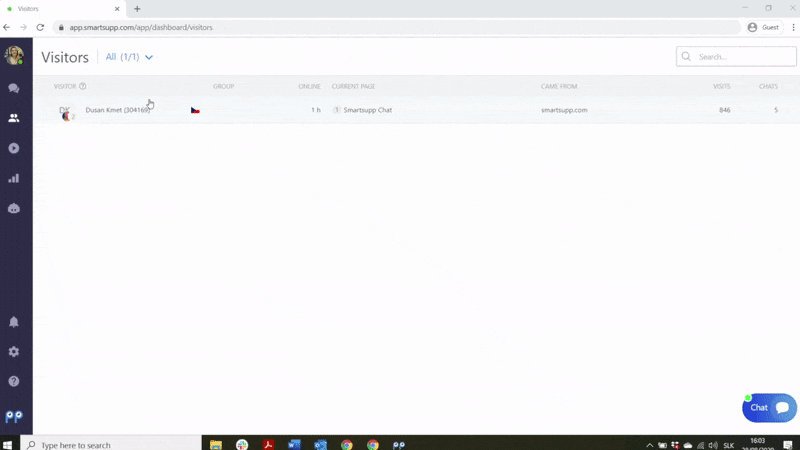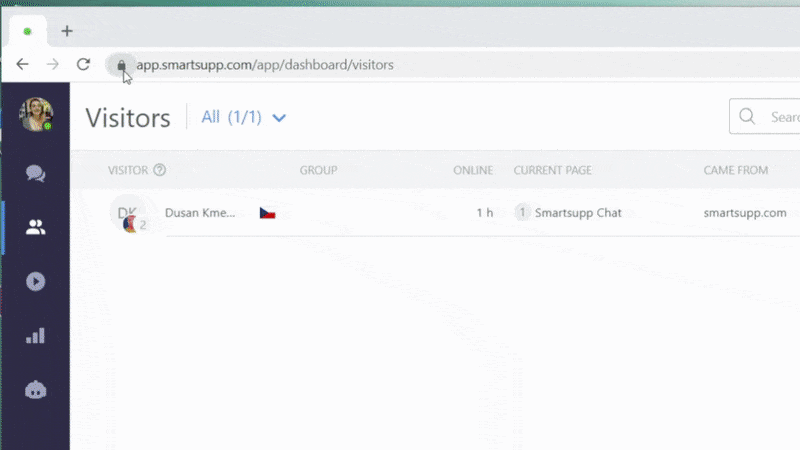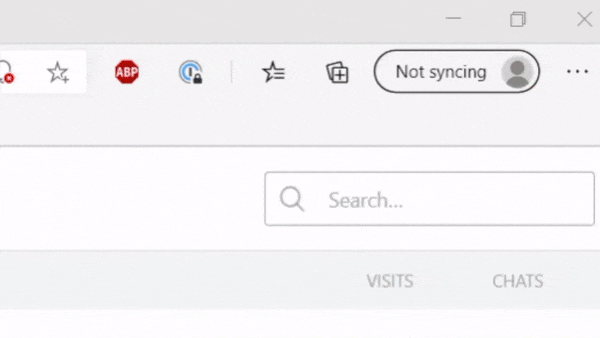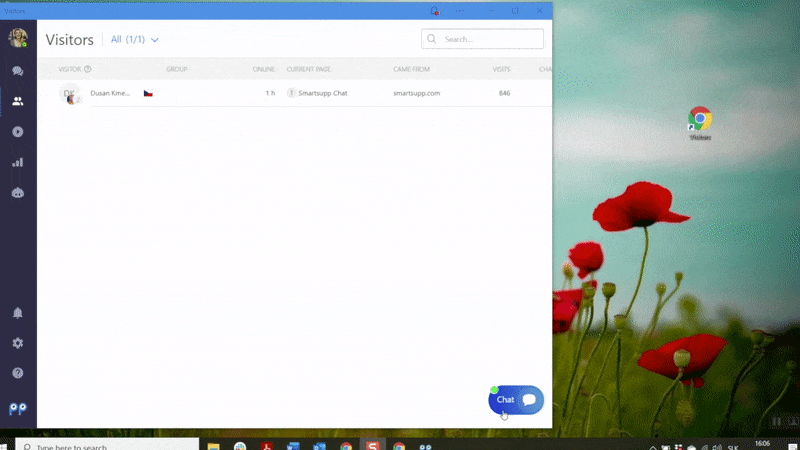In questo articolo troverai 4 modi per avviare Smartsupp automaticamente:
Avvia Smartsupp quando accendi il browser
Basta aprire la dashboard di Smartsupp nel browser e fare clic con il pulsante destro del mouse su di essa nella barra in alto. Verrà visualizzato un menu in cui è possibile selezionare l'opzione "Pin" (vedi immagine). È così che la dashboard di Smartsupp si carica automaticamente ogni volta che avvii il browser.
Aggiungi un collegamento del browser alla barra di avvio del computer
Puoi anche aggiungere un browser con una dashboard Smartsupp alla barra di avvio, la barra inferiore del tuo computer. Innanzitutto, crea un collegamento alla finestra del dashboard di Smartsupp sul desktop. Basta aprire Smartsupp nel tuo browser preferito. In alto a sinistra dell'indirizzo web potresti notare una piccola icona a forma di lucchetto (vedi immagine).
Fai clic qui con il pulsante sinistro del mouse, tieni premuto e trascina l'icona sul desktop. Rilascia il pulsante sinistro del mouse lì. Questo creerà un'icona del browser sul desktop. Quindi fai di nuovo clic con il pulsante sinistro del mouse, tieni premuto e trascina l'icona sulla barra inferiore del computer. Questo aggiunge la finestra del dashboard di Smartsupp sulla barra delle applicazioni. Rimane lì anche dopo aver spento il browser. Hai sempre un rapido accesso ad esso.
Applicazione desktop Smartsupp (per Windows)
Sapevi che non devi solo aprire Smartsupp in un browser? C'è la possibilità di renderla un'applicazione desktop: puoi crearla facilmente tramite Microsoft Edge. È un browser che forse non utilizzi, ma può essere trovato in qualsiasi Windows. Apri Smartsupp in Microsoft Edge, fai clic sul menu nell'angolo in alto a destra e sposta il mouse sull'opzione "Applicazioni". Lì seleziona "Installa questa pagina come applicazione" (vedi immagine) e conferma nella finestra di dialogo. L'applicazione si aprirà automaticamente immediatamente.
Per darti un facile accesso all'applicazione ogni volta che avvii il computer, puoi aggiungerlo alla barra di avvio. Puoi utilizzare la procedura descritta nel suggerimento precedente, oppure, se hai l'applicazione attualmente aperta, puoi fare clic destro sulla sua icona e selezionare l'opzione pin (vedi immagine).
Avviare ogni volta che accendo il computer (Windows)
A volte ti dimentichi di avviare Smartsupp? Ti mostreremo come farlo in modo da non doverci pensare affatto. Aggiungeremo un collegamento del browser / applicazione desktop Smartsupp ai programmi che si avviano automaticamente ogni volta che si accende il computer. Tutto quello che dobbiamo fare è incollare il collegamento Smartsupp nella cartella "Startup".
- Usa la scorciatoia da tastiera Win + R.
- Nella finestra di dialogo, digita "shell:startup" e conferma "Ok".
- Si aprirà una cartella in cui inserire manualmente il collegamento del browser / l'applicazione desktop Smartsupp.
Nota: è possibile trovare il collegamento del browser sul desktop e trascinarlo semplicemente nella cartella "Startup". Per trovare l'applicazione Smartsupp, digita il suo nome dalla finestra di ricerca sulla barra di Start, e quando lo vedi nelle opzioni di ricerca, fai clic con il tasto destro e seleziona "Apri percorso file" (vedi immagine).
Dalla cartella aperta, trascina nuovamente l'icona nella cartella "Startup".